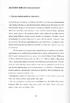17 Muistinhallinta. Käytettävissä olevan muistin tarkistus Tietojen poistaminen muistista TI-86:n nollaus TI -86 F1 F2 F3 F4 F5
|
|
|
- Taisto Jaakkola
- 9 vuotta sitten
- Katselukertoja:
Transkriptio
1 17 Muistinhallinta Käytettävissä olevan muistin tarkistus Tietojen poistaminen muistista TI-86:n nollaus TI -86 M1 M2 M3 M4 M5 F1 F2 F3 F4 F5
2 266 Luku 17: Muistinhallinta Käytettävissä olevan muistin tarkistus Tietoja toleranssieditorista TOL on liitteessä. MEM-valikko (Muisti) - RAM DELET RESET TOL ClrEnt käyttömuistin muistin/oletus- ClrEnttarkistusnäyttö arvojen palautus käsky muistin poisto- toleranssivalikko editori Muistin käytön tarkistus - & Kun kaikki muisti on tyhjennetty ja kaikki oletusasetukset ovat voimassa, vakiomallisessa TI-86:ssa on tavua käyttömuistia (RAM). Kun tallennat tietoja käyttömuistiin, voit seurata muistin käyttöä käyttömuistin tarkistusnäytöstä. MEM FREE osoittaa käyttömuistissa vapaana olevien tavujen määrän. Kaikki muut näytössä olevat numerot osoittavat kunkin tietotyypin kulloinkin käyttämien tavujen määrän. Jos tallentaisit muistiin esimerkiksi 50 tavun kokoisen matriisin, luku MATR kasvaisi 50:een ja luku MEM FREE vähenisi 50:llä 98174:ään. Voit tuoda tietyn muuttujan käyttämien tavujen määrän näyttöön valitsemalla kyseisen tietotyypin DELETE-näytön (sivu 267). Vieritä näyttöä tarvittaessa.
3 Luku 17: Muistinhallinta 267 Tietojen poistaminen muistista Muuttujia xstat, ystat, fstat, PRegC, RegEq, Ans ja ENTRY ei voi poistaa. Voit poistaa parametrisen yhtälön poistamalla sen xt-komponentin. Esimerkissä poistetaan yhtälö y5=x^3nx 2 +4xN1. Voit siirtyä suoraan ensimmäiseen tietyllä kirjaimella alkavaan vaihtoehtoon syöttämällä kirjaimen. ALPHAlukko on käytössä. MEM DELET -valikko (Poisto) - ' ALL REAL CPLX LIST VECTR 4 MATRX STRNG EQU CONS PRGM 4 GDB PIC Jokainen MEM DELET -valikon vaihtoehto tuo näyttöön vastaavan tietotyypin poistonäytön. Kun esimerkiksi valitset LIST-vaihtoehdon, näyttöön tulee MEM DELETE:LIST -näyttö. DELETEnäyttöjen avulla voit poistaa luomasi nimet ja nimiin tallennetut tiedot. Valitse MEM-valikon DELET-vaihtoehto, niin MEM DELET -valikko tulee näyttöön. Valitse sen tiedon tietotyyppi, jonka haluat poistaa. Voit vierittää näyttöä alas- tai ylöspäin kuusi vaihtoehtoa kerrallaan valitsemalla PAGE$ tai PAGE#. Siirrä valintakohdistin ( 4 ) sen tiedon kohdalle, jonka haluat poistaa (y5). Isoilla kirjaimilla kirjoitetut tiedot ovat aakkosnumeerisessa järjestyksessä, ja niiden jälkeen tulevat pienillä kirjaimilla kirjoitetut tiedot aakkosnumeerisessa järjestyksessä. Poista tieto. Jos haluat poistaa muita näytössä olevia tietoja, toista vaiheet 3 ja 4. - ' / ( # # # # b
4 268 Luku 17: Muistinhallinta TI-86:n nollaus Ennen kuin nollaat koko muistin, harkitse muistikapasiteetin lisäämistä poistamalla haluamasi tiedot (sivu 3). Kun valitset ja vahvistat vaihtoehdon ALL tai DFLTS, kontrasti palautuu oletusarvoon. Voit säätää sitä näppäimillä - $ tai - # (luku 1). MEM RESET -valikko (Nollaus) - ( ALL RAM DELET RESET TOL ClrEnt ALL MEM DFLTS MEM DFLTS Kun toiminto on vahvistettu, kaikki tiedot poistetaan ja muisti nollataan. Molemmat sanomat tulevat näyttöön. Kun toiminto on vahvistettu, kaikki muistiin tallennetut tiedot poistetaan. Näyttöön tulee sanoma Mem Cleared. Kun toiminto on vahvistettu, kaikki oletusarvot palautetaan. Näyttöön tulee sanoma Defaults Set. Kun valitset vaihtoehdon ALL, MEM tai DFLTS, näyttöön tulee vahvistusvalikko. Vahvista nollaus valitsemalla YES (paina )). Peruuta nollaus valitsemalla NO (paina *).
5 Luku 17: Muistinhallinta 269 ClrEnt (Entry-tallennusalueen tyhjennys) - * TI-86 säilyttää ENTRY-tallennusalueella niin monta aikaisempaa syöttötietoa kuin 128 tavun kapasiteetti sallii. Voit tyhjentää ENTRY-tallennusalueen kaikista syöttötiedoista tekemällä ClrEnt-toiminnon aloitusnäytön tyhjällä rivillä (- * b). Kaikki ENTRY-tallennusalueelle tallennetut tiedot poistetaan.
6 270 Luku 17: Muistinhallinta
Vektorit. Vektorin luominen... 192 Vektorin tuominen näyttöön... 195 Vektorin koon ja alkioiden muokkaaminen... 195 Vektorin poistaminen...
 12 Vektorit Vektorin luominen... 192 Vektorin tuominen näyttöön... 195 Vektorin koon ja alkioiden muokkaaminen... 195 Vektorin poistaminen... 196 TI -86 M1 M2 M3 M4 M5 F1 F2 F3 F4 F5 192 Luku 12: Vektorit
12 Vektorit Vektorin luominen... 192 Vektorin tuominen näyttöön... 195 Vektorin koon ja alkioiden muokkaaminen... 195 Vektorin poistaminen... 196 TI -86 M1 M2 M3 M4 M5 F1 F2 F3 F4 F5 192 Luku 12: Vektorit
11 Joukot TI -86 F1 F2 F3 F4 F5 M1 M2 M3 M4 M5
 11 Joukot Joukot TI-86-laskimessa... 172 Joukkojen luominen, tallentaminen ja tarkasteleminen... 173 Joukkoeditori... 177 LIST OPS (toiminnot) -valikko... 181 Matemaattisten funktioiden käyttäminen joukkojen
11 Joukot Joukot TI-86-laskimessa... 172 Joukkojen luominen, tallentaminen ja tarkasteleminen... 173 Joukkoeditori... 177 LIST OPS (toiminnot) -valikko... 181 Matemaattisten funktioiden käyttäminen joukkojen
Käyttöoppaasi. TEXAS INSTRUMENTS TI-86 http://fi.yourpdfguides.com/dref/2995986
 Voit lukea suosituksia käyttäjän oppaista, teknisistä ohjeista tai asennusohjeista tuotteelle TEXAS INSTRUMENTS TI-86. Löydät kysymyksiisi vastaukset TEXAS INSTRUMENTS TI-86 käyttöoppaasta ( tiedot, ohjearvot,
Voit lukea suosituksia käyttäjän oppaista, teknisistä ohjeista tai asennusohjeista tuotteelle TEXAS INSTRUMENTS TI-86. Löydät kysymyksiisi vastaukset TEXAS INSTRUMENTS TI-86 käyttöoppaasta ( tiedot, ohjearvot,
Kappale 21: Muistin ja muuttujien hallinta
 Kappale 21: Muistin ja muuttujien hallinta 21 Johdanto: Muistin ja muuttujien hallinta... 334 Muistin tarkistaminen ja nollaaminen... 337 VAR-LINK-näytön avaaminen... 338 Muuttujien ja kansioiden käsitteleminen
Kappale 21: Muistin ja muuttujien hallinta 21 Johdanto: Muistin ja muuttujien hallinta... 334 Muistin tarkistaminen ja nollaaminen... 337 VAR-LINK-näytön avaaminen... 338 Muuttujien ja kansioiden käsitteleminen
Tilastotoiminnot. Seuraavien kahden esimerkin näppäinohjeet on annettu kunkin laskinmallin kohdalla:
 Tilastotoiminnot Seuraavien kahden esimerkin näppäinohjeet on annettu kunkin laskinmallin kohdalla: Muuttuja Frekvenssi 7 12 8 16 9 11 10 8 Tilastomoodin valinta. Tilastomuistin tyhjennys. Keskiarvon ja
Tilastotoiminnot Seuraavien kahden esimerkin näppäinohjeet on annettu kunkin laskinmallin kohdalla: Muuttuja Frekvenssi 7 12 8 16 9 11 10 8 Tilastomoodin valinta. Tilastomuistin tyhjennys. Keskiarvon ja
Excelin käyttö mallintamisessa. Regressiosuoran määrittäminen. Käsitellään tehtävän 267 ratkaisu.
 Excelin käyttö mallintamisessa Regressiosuoran määrittäminen Käsitellään tehtävän 267 ratkaisu. 1)Kirjoitetaan arvot taulukkoon syvyys (mm) ikä 2 4 3 62 6 11 7 125 2) Piirretään graafi, valitaan lajiksi
Excelin käyttö mallintamisessa Regressiosuoran määrittäminen Käsitellään tehtävän 267 ratkaisu. 1)Kirjoitetaan arvot taulukkoon syvyys (mm) ikä 2 4 3 62 6 11 7 125 2) Piirretään graafi, valitaan lajiksi
NOOX xperio herätyskello valvontakamera
 NOOX xperio herätyskello valvontakamera Käyttöohje Ajan asetus Kun kellonaika on näytössä paina SET, ruudulla lukee nyt "2010" Aseta oikea aika UP ja DOWN näppäimillä ja paina SET uudelleen vahvistaakseni
NOOX xperio herätyskello valvontakamera Käyttöohje Ajan asetus Kun kellonaika on näytössä paina SET, ruudulla lukee nyt "2010" Aseta oikea aika UP ja DOWN näppäimillä ja paina SET uudelleen vahvistaakseni
Työn peruutus Luottamuksellinen työ Pysäytetyt työt Tulosta puskuri Tulost.uudel.ase
 a voidaan käyttää vain, kun tulostin on käytössä, kun käyttöpaneelissa näkyy tulostimen ilmoitus tai kun tulostin on heksatulostustilassa. Avaa painamalla Valikko-painiketta. Lisätietoja saat valitsemalla
a voidaan käyttää vain, kun tulostin on käytössä, kun käyttöpaneelissa näkyy tulostimen ilmoitus tai kun tulostin on heksatulostustilassa. Avaa painamalla Valikko-painiketta. Lisätietoja saat valitsemalla
Sisällys. Beo4-kaukosäätimen käyttö, 3. Beo4:n näppäimet yksityiskohtaisesti, 4 Beo4:n näppäimien perus- ja lisätoiminnot
 Beo4 Opaskirja Sisällys Beo4-kaukosäätimen käyttö, 3 Beo4:n näppäimet yksityiskohtaisesti, 4 Beo4:n näppäimien perus- ja lisätoiminnot Beo4:n mukauttaminen, 5 Lisänäppäimen lisääminen Lisänäppäinten siirtäminen
Beo4 Opaskirja Sisällys Beo4-kaukosäätimen käyttö, 3 Beo4:n näppäimet yksityiskohtaisesti, 4 Beo4:n näppäimien perus- ja lisätoiminnot Beo4:n mukauttaminen, 5 Lisänäppäimen lisääminen Lisänäppäinten siirtäminen
tempus.kpedu.fi Tuntitietojen kirjausjärjestelmän Ohje Versio 1.0 21.12.2009 KPAO juha.kykyri
 tempus.kpedu.fi Tuntitietojen kirjausjärjestelmän Ohje Versio 1.0 21.12.2009 KPAO juha.kykyri 1 Sisältö Kirjautuminen järjestelmään... 2 Rekisteröityminen... 2 Aloitusnäkymä... 3 Asetukset valikko... 4
tempus.kpedu.fi Tuntitietojen kirjausjärjestelmän Ohje Versio 1.0 21.12.2009 KPAO juha.kykyri 1 Sisältö Kirjautuminen järjestelmään... 2 Rekisteröityminen... 2 Aloitusnäkymä... 3 Asetukset valikko... 4
Seuraavassa on esitetty seuraavien laskutoimitusten suoritukset eri laskinmalleilla
 Seuraavassa on esitetty seuraavien laskutoimitusten suoritukset eri laskinmalleilla Muuttuja Frekvenssi 7 12 8 16 9 11 10 8 Tilastomoodin valinta. Tilastomuistin tyhjennys. Keskiarvon ja keskihajonnan
Seuraavassa on esitetty seuraavien laskutoimitusten suoritukset eri laskinmalleilla Muuttuja Frekvenssi 7 12 8 16 9 11 10 8 Tilastomoodin valinta. Tilastomuistin tyhjennys. Keskiarvon ja keskihajonnan
Nokia autoluuri Asennusohje Käyttöopas
 Nokia autoluuri Asennusohje Käyttöopas HSU-4 CUW-3 9232831 2. painos 2004-2006 Nokia. Kaikki oikeudet pidätetään. Tämän asiakirjan sisällön jäljentäminen, jakeleminen tai tallentaminen kokonaan tai osittain
Nokia autoluuri Asennusohje Käyttöopas HSU-4 CUW-3 9232831 2. painos 2004-2006 Nokia. Kaikki oikeudet pidätetään. Tämän asiakirjan sisällön jäljentäminen, jakeleminen tai tallentaminen kokonaan tai osittain
Selaimen asetukset. Toukokuu 2014 1 (7) Selaimen asetukset. 1994-2014 Tikon Oy. All rights reserved.
 Toukokuu 2014 1 (7) Selaimen asetukset Toukokuu 2014 2 (7) 1 Johdanto... 3 2 Windows... 3 3 Selaimet... 3 3.1 Yleiset asetukset (kaikki selaimet)... 3 3.1.1 Zoom-asetus... 3 3.1.2 Pop-up Blocker... 3 3.2
Toukokuu 2014 1 (7) Selaimen asetukset Toukokuu 2014 2 (7) 1 Johdanto... 3 2 Windows... 3 3 Selaimet... 3 3.1 Yleiset asetukset (kaikki selaimet)... 3 3.1.1 Zoom-asetus... 3 3.1.2 Pop-up Blocker... 3 3.2
BUSINESS ONLINE TRADE FINANCE KOTI- JA ULKOMAISET PANKKITAKAUKSET
 BUSINESS ONLINE TRADE FINANCE KOTI- JA ULKOMAISET PANKKITAKAUKSET Danske Bank Trade Finance Danske Bank Oyj Rekisteröity kotipaikka ja osoite Helsinki, Hiililaiturinkuja 2, 00075 DANSKE BANK. Y-tunnus
BUSINESS ONLINE TRADE FINANCE KOTI- JA ULKOMAISET PANKKITAKAUKSET Danske Bank Trade Finance Danske Bank Oyj Rekisteröity kotipaikka ja osoite Helsinki, Hiililaiturinkuja 2, 00075 DANSKE BANK. Y-tunnus
Arviointimenetelmän valinta
 Arviointimenetelmän valinta Kunkin tehtävätyypin asetuksissa on valittavissa kolme vaihtoehtoista arviointimenetelmää: yksinkertainen, suora arviointi, arviointimatriisi ja arviointiopas. yksinkertainen,
Arviointimenetelmän valinta Kunkin tehtävätyypin asetuksissa on valittavissa kolme vaihtoehtoista arviointimenetelmää: yksinkertainen, suora arviointi, arviointimatriisi ja arviointiopas. yksinkertainen,
Työvalikko. Tulosta puskuri Akt.alustan alus Tulost.uudel.ase. Faksin peruutus Työn peruutus Luottamuks. työ Pidätetyt. Paperinkäsittely.
 a voidaan käyttää vain, kun tulostin on käytössä, kun käyttöpaneelissa näkyy tulostimen ilmoitus tai kun tulostin on heksatulostustilassa. Avaa painamalla Valikko-painiketta. Lisätietoja saat valitsemalla
a voidaan käyttää vain, kun tulostin on käytössä, kun käyttöpaneelissa näkyy tulostimen ilmoitus tai kun tulostin on heksatulostustilassa. Avaa painamalla Valikko-painiketta. Lisätietoja saat valitsemalla
TI TestGuard. Pikaopas
 TI TestGuard Pikaopas Ennen TI TestGuarden käyttöä TI TestGuard poistaa tiedot oppilaan laskimesta täydellisesti, se ei vain kytke niitä pois käytöstä. Kehota oppilaitasi tekemään sovelluksista ja RAM-muistin
TI TestGuard Pikaopas Ennen TI TestGuarden käyttöä TI TestGuard poistaa tiedot oppilaan laskimesta täydellisesti, se ei vain kytke niitä pois käytöstä. Kehota oppilaitasi tekemään sovelluksista ja RAM-muistin
14 Tilastot TI -86 F1 F2 F3 F4 F5 M1 M2 M3 M4 M5
 14 Tilastot Tilastollinen analyysi TI-86:lla... 216 Tilastollisen analyysin määritys... 216 Tilastollisten tietojen syöttäminen... 216 Tilastollisten tietojen piirtäminen... 222 STAT DRAW -valikko... 229
14 Tilastot Tilastollinen analyysi TI-86:lla... 216 Tilastollisen analyysin määritys... 216 Tilastollisten tietojen syöttäminen... 216 Tilastollisten tietojen piirtäminen... 222 STAT DRAW -valikko... 229
Kaksinkäsin.fi - ohjeet varaamiseen
 Kaksinkäsin.fi - ohjeet varaamiseen 27.2.2017 Yleiset ohjeet Kaksinkäsin.fi sivujen yläreunassa on valikko, josta pääsee suoraan useisiin tässä ohjeessa viitattuihin alisivuihin. Kun olet kirjautuneena
Kaksinkäsin.fi - ohjeet varaamiseen 27.2.2017 Yleiset ohjeet Kaksinkäsin.fi sivujen yläreunassa on valikko, josta pääsee suoraan useisiin tässä ohjeessa viitattuihin alisivuihin. Kun olet kirjautuneena
STELLARIUM KÄYTTÖOHJE
 Järjestelmävaatimukset: Windows (XP, Vista, 7) DirectX 9.x ja uusin ServicePack tai MacOS X 10.3.x (tai suurempi), 3D-grafi ikkkortti ja OpenGL-tuki, min. 512 MB RAM, 1 GB vapaata levytilaa. ASENNUS Asennus
Järjestelmävaatimukset: Windows (XP, Vista, 7) DirectX 9.x ja uusin ServicePack tai MacOS X 10.3.x (tai suurempi), 3D-grafi ikkkortti ja OpenGL-tuki, min. 512 MB RAM, 1 GB vapaata levytilaa. ASENNUS Asennus
1 KR-Laskut Mallitiliöinnit Kommenttikentän käyttö mallitiliöinneissä Mallitiliöinnin tallennus-sivu...
 2016-12-02 1 (7) Doc. kind Mallitiliöinnin teko ja muokkaus Status of document Valmis Project name Phase of project Creator name Mika Vähäkoski Distribution Sisällysluettelo 1 KR-Laskut... 2 1.1 Mallitiliöinnit...
2016-12-02 1 (7) Doc. kind Mallitiliöinnin teko ja muokkaus Status of document Valmis Project name Phase of project Creator name Mika Vähäkoski Distribution Sisällysluettelo 1 KR-Laskut... 2 1.1 Mallitiliöinnit...
Tikon Web-sovellukset
 Marraskuu 2014 1 (9) Tikon Web-sovellukset Marraskuu 2014 2 (9) 1 Johdanto... 3 2 Windows... 3 2.1 Microsoft Silverlight... 3 3 Tablet-laitteet... 4 4 Selaimet... 5 4.1 Yleiset asetukset (kaikki selaimet)...
Marraskuu 2014 1 (9) Tikon Web-sovellukset Marraskuu 2014 2 (9) 1 Johdanto... 3 2 Windows... 3 2.1 Microsoft Silverlight... 3 3 Tablet-laitteet... 4 4 Selaimet... 5 4.1 Yleiset asetukset (kaikki selaimet)...
Tehtävään voi perinteisen arviointitavan tilalle ottaa käyttöön monipuolisemman matriisiarvioinnin tai arviointioppaan.
 Arviointimatriisi Tehtävään voi perinteisen arviointitavan tilalle ottaa käyttöön monipuolisemman matriisiarvioinnin tai arviointioppaan. Arviointimatriisin peruslogiikka: 1. 2. 3. 4. Opettaja valmistelee
Arviointimatriisi Tehtävään voi perinteisen arviointitavan tilalle ottaa käyttöön monipuolisemman matriisiarvioinnin tai arviointioppaan. Arviointimatriisin peruslogiikka: 1. 2. 3. 4. Opettaja valmistelee
Racetime Catcher One 0.02 ohje Tekijä: Jere Mäki RACETIME CATCHER ONE 0.02
 RACETIME CATCHER ONE 0.02 Selaimen välimuistin tyhjennys... 1 Aloita kilpailu muuttamalla kilpailuaika... 2 Lähtölista/oikean sivun vieritettävä numeropalkki... 2 Ajanottaminen... 3 Ajansiirto/poistaminen...
RACETIME CATCHER ONE 0.02 Selaimen välimuistin tyhjennys... 1 Aloita kilpailu muuttamalla kilpailuaika... 2 Lähtölista/oikean sivun vieritettävä numeropalkki... 2 Ajanottaminen... 3 Ajansiirto/poistaminen...
Arviointimenetelmän valinta: Arviointimatriisi
 Arviointimenetelmän valinta: Arviointimatriisi Kunkin tehtävätyypin asetuksissa on valittavissa kaksi vaihtoehtoista arviointimenetelmää: yksinkertainen, suora arviointi ja arviointimatriisi. Arviointimatriisi
Arviointimenetelmän valinta: Arviointimatriisi Kunkin tehtävätyypin asetuksissa on valittavissa kaksi vaihtoehtoista arviointimenetelmää: yksinkertainen, suora arviointi ja arviointimatriisi. Arviointimatriisi
1. HARJOITUS harjoitus3_korjaus.doc
 Word - harjoitus 1 1. HARJOITUS harjoitus3_korjaus.doc Kopioi itsellesi harjoitus3_korjaus.doc niminen tiedosto Avaa näyttöön kopioimasi harjoitus. Harjoitus on kirjoitettu WordPerfet 5.1 (DOS) versiolla
Word - harjoitus 1 1. HARJOITUS harjoitus3_korjaus.doc Kopioi itsellesi harjoitus3_korjaus.doc niminen tiedosto Avaa näyttöön kopioimasi harjoitus. Harjoitus on kirjoitettu WordPerfet 5.1 (DOS) versiolla
19 Sovellukset TI -86 F1 F2 F3 F4 F5. M1 M2 M3 M4 M5 Petoeläin-saalis-malli... 299
 19 Sovellukset TI -86 Matemaattisten toimintojen käyttö matriiseissa... 284 Kuvaajien välisen alueen täyttäminen... 284 Integrointilaskennan perusteoreema... 286 Sähköpiirit... 287 Ohjelma: Sierpinskin
19 Sovellukset TI -86 Matemaattisten toimintojen käyttö matriiseissa... 284 Kuvaajien välisen alueen täyttäminen... 284 Integrointilaskennan perusteoreema... 286 Sähköpiirit... 287 Ohjelma: Sierpinskin
Käyttöopas kahden kameran väliseen tiedostojen siirtoon
 Canon-digitaalikamera Käyttöopas kahden kameran väliseen tiedostojen siirtoon Sisällysluettelo Johdanto....................................... 1 Kuvien siirtäminen langattomassa yhteydessä........ 2 Kameran
Canon-digitaalikamera Käyttöopas kahden kameran väliseen tiedostojen siirtoon Sisällysluettelo Johdanto....................................... 1 Kuvien siirtäminen langattomassa yhteydessä........ 2 Kameran
Kun tulostuksessa ilmenee muotoiluvirheitä
 Kun työ lähetetään tulostimeen, tulostinajurilla voidaan määrittää, että työ säilytetään muistissa. Kun pidätetty työ halutaan tulostaa, se valitaan tulostettavaksi tulostimen käyttöpaneelista. Lisätietoja
Kun työ lähetetään tulostimeen, tulostinajurilla voidaan määrittää, että työ säilytetään muistissa. Kun pidätetty työ halutaan tulostaa, se valitaan tulostettavaksi tulostimen käyttöpaneelista. Lisätietoja
PEM1123/ 410993A. Asennus- ja käyttöohje SW/S2.5 viikkokello. ABB i-bus KNX. SW/S2.5 Viikkokello
 PEM1123/ 410993A Asennus- ja käyttöohje SW/S2.5 viikkokello ABB i-bus KNX SW/S2.5 Viikkokello Sisällysluettelo 1.0 Kuvaus 1.1 Laitteen käyttö...3 1.2 Ominaisuudet...3 1.3 Näppäimet ja osat...4 1.4 Tekniset
PEM1123/ 410993A Asennus- ja käyttöohje SW/S2.5 viikkokello ABB i-bus KNX SW/S2.5 Viikkokello Sisällysluettelo 1.0 Kuvaus 1.1 Laitteen käyttö...3 1.2 Ominaisuudet...3 1.3 Näppäimet ja osat...4 1.4 Tekniset
Pauliina Munter/Suvi Junes Tampereen yliopisto / Tietohallinto Valitse muokkaustila päälle kurssialueen etusivun oikean yläkulman painikkeesta.
 Sanasto Sanasto -työkalulla voi laatia sanakirjan tapaisen sanaston, jonka hakusanoja (käsitteitä ja niiden määritelmiä) voidaan selata ja opettajan niin halutessa myös kommentoida. Sekä opettaja että
Sanasto Sanasto -työkalulla voi laatia sanakirjan tapaisen sanaston, jonka hakusanoja (käsitteitä ja niiden määritelmiä) voidaan selata ja opettajan niin halutessa myös kommentoida. Sekä opettaja että
GALERIE EXHIBITIONS (13) 1 2 EXHIBITIONS 2
 GALERIE EXHIBITIONS (13) 1 1 Table of Contents 2 EXHIBITIONS 2 2.1 YLEISTÄ 2 2.2 REGISTER EXHIBITION 3 2.3 UPDATE EXHIBITION 4 2.3.1 BASICS 5 2.3.2 ARTICLE 6 2.3.3 PUBLISH 6 2.3.4 REVIEW 7 2.4 REGISTER
GALERIE EXHIBITIONS (13) 1 1 Table of Contents 2 EXHIBITIONS 2 2.1 YLEISTÄ 2 2.2 REGISTER EXHIBITION 3 2.3 UPDATE EXHIBITION 4 2.3.1 BASICS 5 2.3.2 ARTICLE 6 2.3.3 PUBLISH 6 2.3.4 REVIEW 7 2.4 REGISTER
Tikon Web-sovellukset
 Toukokuu 2015 1 (11) Tikon Web-sovellukset Toukokuu 2015 2 (11) 1 Johdanto... 3 2 Silverlight sovellukset... 3 2.1 Windows... 3 2.1.1 Microsoft Silverlight... 3 2.1.2 Tablet-laitteet... 4 2.1.3 Selaimet...
Toukokuu 2015 1 (11) Tikon Web-sovellukset Toukokuu 2015 2 (11) 1 Johdanto... 3 2 Silverlight sovellukset... 3 2.1 Windows... 3 2.1.1 Microsoft Silverlight... 3 2.1.2 Tablet-laitteet... 4 2.1.3 Selaimet...
TI-30X II funktiolaskimen pikaohje
 0 TI-30X II funktiolaskimen pikaohje Sisältö Näppäimet... 1 Resetointi... 1 Aiempien laskutoimitusten muokkaaminen... 2 Edellisen laskutoimituksen tuloksen hyödyntäminen (ANS) ja etumerkki... 3 DEL ja
0 TI-30X II funktiolaskimen pikaohje Sisältö Näppäimet... 1 Resetointi... 1 Aiempien laskutoimitusten muokkaaminen... 2 Edellisen laskutoimituksen tuloksen hyödyntäminen (ANS) ja etumerkki... 3 DEL ja
FullHD herätyskello-valvontakamera
 FullHD herätyskello-valvontakamera Käyttöohje Ajan asetus Kun kellonaika on näytössä paina SET, näytöllä näkyy nyt vuosi aseta oikea aika UP ja DOWNnäppäimillä ja paina SET uudelleen. Aset kuukausi, päivä,
FullHD herätyskello-valvontakamera Käyttöohje Ajan asetus Kun kellonaika on näytössä paina SET, näytöllä näkyy nyt vuosi aseta oikea aika UP ja DOWNnäppäimillä ja paina SET uudelleen. Aset kuukausi, päivä,
Pysäytettyjen töiden tulostus ja poisto Kun tulostuksessa ilmenee asetteluvirheitä Verify print -työt Reserve print -työt
 Kun työ lähetetään tulostimeen, tulostinajurissa voidaan määrittää, että työ säilytetään muistissa. Kun tämä pidätetty työ halutaan tulostaa, se määritetään tulostettavaksi tulostimen käyttöpaneelin valikoissa.
Kun työ lähetetään tulostimeen, tulostinajurissa voidaan määrittää, että työ säilytetään muistissa. Kun tämä pidätetty työ halutaan tulostaa, se määritetään tulostettavaksi tulostimen käyttöpaneelin valikoissa.
Varmenteiden asentaminen & WLAN Nokian puhelimille
 Tietohallintokeskus Varmenteiden asentaminen & WLAN Nokian puhelimille Datainfon toimittamiin vakioituihin henkilökunnan Nokian puhelimiin E5, E6 ja E7 on esiasennettu tarvittavat varmenteet, joten yleensä
Tietohallintokeskus Varmenteiden asentaminen & WLAN Nokian puhelimille Datainfon toimittamiin vakioituihin henkilökunnan Nokian puhelimiin E5, E6 ja E7 on esiasennettu tarvittavat varmenteet, joten yleensä
Elisa Kassa - Varaston inventointi
 Elisa Kassa - Varaston inventointi Elisa Kassan inventointiprosessissa on seuraavat vaiheet: 1. Luodaan aktiivinen inventointiraporttipohja. 2. Lasketaan/tarkastetaan varastosaldot ja tallennetaan ne raportille
Elisa Kassa - Varaston inventointi Elisa Kassan inventointiprosessissa on seuraavat vaiheet: 1. Luodaan aktiivinen inventointiraporttipohja. 2. Lasketaan/tarkastetaan varastosaldot ja tallennetaan ne raportille
Tilastolliset toiminnot
 -59- Tilastolliset toiminnot 6.1 Aineiston esittäminen graafisesti Tilastollisen aineiston tallentamisvälineiksi TI-84 Plus tarjoaa erityiset listamuuttujat L1,, L6, jotka löytyvät 2nd -toimintoina vastaavilta
-59- Tilastolliset toiminnot 6.1 Aineiston esittäminen graafisesti Tilastollisen aineiston tallentamisvälineiksi TI-84 Plus tarjoaa erityiset listamuuttujat L1,, L6, jotka löytyvät 2nd -toimintoina vastaavilta
Uuden Peda.netin käyttöönotto
 Sisällysluettelo Uuden Peda.netin käyttöönotto...2 Sisään- ja uloskirjautuminen...2 OmaTila...3 Peda.netin yleisrakenne...4 Työvälineet - Sivut...5 Sivun lisääminen omaan profiiliin:...5 Sivun poistaminen
Sisällysluettelo Uuden Peda.netin käyttöönotto...2 Sisään- ja uloskirjautuminen...2 OmaTila...3 Peda.netin yleisrakenne...4 Työvälineet - Sivut...5 Sivun lisääminen omaan profiiliin:...5 Sivun poistaminen
TALLENNETAAN MUISTITIKULLE JA MUISTIKORTILLE
 TALLENNETAAN MUISTITIKULLE JA MUISTIKORTILLE HERVANNAN KIRJASTON TIETOTORI Insinöörinkatu 38 33720 Tampere 040 800 7805 tietotori.hervanta@tampere.fi TALLENNETAAN MUISTIKULLE JA MUISTIKORTILLE 1 Muistitikun
TALLENNETAAN MUISTITIKULLE JA MUISTIKORTILLE HERVANNAN KIRJASTON TIETOTORI Insinöörinkatu 38 33720 Tampere 040 800 7805 tietotori.hervanta@tampere.fi TALLENNETAAN MUISTIKULLE JA MUISTIKORTILLE 1 Muistitikun
OpeOodi Opiskelijalistojen tulostaminen, opiskelijoiden hallinta ja sähköpostin lähettäminen
 Helsingin yliopisto WebOodi 1 OpeOodi Opiskelijalistojen tulostaminen, opiskelijoiden hallinta ja sähköpostin lähettäminen Opetustapahtuman opiskelijalistan tulostaminen Ilmoittautuneista opiskelijoista
Helsingin yliopisto WebOodi 1 OpeOodi Opiskelijalistojen tulostaminen, opiskelijoiden hallinta ja sähköpostin lähettäminen Opetustapahtuman opiskelijalistan tulostaminen Ilmoittautuneista opiskelijoista
Numeropelissä 3x3-ruudukko sisältää luvut 1, 2,, 9. Tehtäväsi on järjestää ruudukko näin:
 A Numeropeli Numeropelissä 3x3-ruudukko sisältää luvut 1, 2,, 9. Tehtäväsi on järjestää ruudukko näin: 1 2 3 4 5 6 7 8 9 Voit jokaisella siirrolla vaihtaa keskenään kaksi vierekkäistä lukua vaaka- tai
A Numeropeli Numeropelissä 3x3-ruudukko sisältää luvut 1, 2,, 9. Tehtäväsi on järjestää ruudukko näin: 1 2 3 4 5 6 7 8 9 Voit jokaisella siirrolla vaihtaa keskenään kaksi vierekkäistä lukua vaaka- tai
Nämä ohjeet sisältävät tietoja laitteen käytöstä ja ne on säilytettävä laitteen yhteydessä. Elektrodikattilat
 Nämä ohjeet sisältävät tietoja laitteen käytöstä ja ne on säilytettävä laitteen yhteydessä. Elektrodikatt Aakkosnumeerinen näyttömoduuli Käyttöopas 2. painos Asennukset maissa, joita EY-direktiivit koskevat:
Nämä ohjeet sisältävät tietoja laitteen käytöstä ja ne on säilytettävä laitteen yhteydessä. Elektrodikatt Aakkosnumeerinen näyttömoduuli Käyttöopas 2. painos Asennukset maissa, joita EY-direktiivit koskevat:
Machine Control Studio - Kuinka päästä alkuun. Ohjelmointiympäristö Unidrive M ja MCi2x0 laitteille
 Machine Control Studio - Kuinka päästä alkuun Ohjelmointiympäristö Unidrive M ja MCi2x0 laitteille Mistä aloittaa? Machine Control Studion lataaminen ja asennus. MCS käynnistys ja uuden projektin luonti.
Machine Control Studio - Kuinka päästä alkuun Ohjelmointiympäristö Unidrive M ja MCi2x0 laitteille Mistä aloittaa? Machine Control Studion lataaminen ja asennus. MCS käynnistys ja uuden projektin luonti.
LocalTalk-valik. Paperinkäsittely. Huolto. Vianmääritys. Ylläpito. Hakemisto
 ossa () voidaan muuttaa tulostinasetuksia, jotka vaikuttavat LocalTalk-portin kautta tulostimeen lähetettyihin töihin. Lisätietoja saat valitsemalla valikon vaihtoehdon: 1 Työn puskurointi LocalTalk-vyöh.
ossa () voidaan muuttaa tulostinasetuksia, jotka vaikuttavat LocalTalk-portin kautta tulostimeen lähetettyihin töihin. Lisätietoja saat valitsemalla valikon vaihtoehdon: 1 Työn puskurointi LocalTalk-vyöh.
Uusien merkkien tilausohje. Korvausmerkkien tilausohje. Tilapäismerkkien tilausohje. Tilapäismerkin käyttöönotto
 Uusien merkkien tilausohje Korvausmerkkien tilausohje Tilapäismerkkien tilausohje Tilapäismerkin käyttöönotto Lähetetyn / lähettämättömän tilapäismerkin käyttöönoton poistaminen Lähetetyn tilapäismerkin
Uusien merkkien tilausohje Korvausmerkkien tilausohje Tilapäismerkkien tilausohje Tilapäismerkin käyttöönotto Lähetetyn / lähettämättömän tilapäismerkin käyttöönoton poistaminen Lähetetyn tilapäismerkin
Käyttöohje. Ticket Inspector. Versio 1.0. Sportum Oy
 Käyttöohje Ticket Inspector Versio 1.0 Sportum Oy 10.5.2017 Sivu 1 Sisällysluettelo 1. Yleistä... 2 2. Kirjautuminen ensimmäisellä kerralla / PIN-koodin unohtuessa... 3 3. Tunnistautuminen... 4 4. Päänäkymä...
Käyttöohje Ticket Inspector Versio 1.0 Sportum Oy 10.5.2017 Sivu 1 Sisällysluettelo 1. Yleistä... 2 2. Kirjautuminen ensimmäisellä kerralla / PIN-koodin unohtuessa... 3 3. Tunnistautuminen... 4 4. Päänäkymä...
TAULUKON TEKEMINEN. Sisällysluettelo
 Excel 2013 Taulukon tekeminen Sisällysluettelo TAULUKON TEKEMINEN TAULUKON TEKEMINEN... 1 Tietotyypit... 1 Tiedon syöttäminen taulukkoon... 1 Kirjoitusvirheiden korjaaminen... 2 Alueen sisällön tyhjentäminen...
Excel 2013 Taulukon tekeminen Sisällysluettelo TAULUKON TEKEMINEN TAULUKON TEKEMINEN... 1 Tietotyypit... 1 Tiedon syöttäminen taulukkoon... 1 Kirjoitusvirheiden korjaaminen... 2 Alueen sisällön tyhjentäminen...
Predictable 5 Uudet ominaisuudet
 Predictable 5 Uudet ominaisuudet Sisällys 1. Sisäänkirjautuminen ja varmuuskopiointi... 3 2. Lauseiden etsiminen... 3 3. ios-äänet... 4 4. 10-näppäiminen näppäimistö... 4 5. Apple & näppäimistön laajennukset...
Predictable 5 Uudet ominaisuudet Sisällys 1. Sisäänkirjautuminen ja varmuuskopiointi... 3 2. Lauseiden etsiminen... 3 3. ios-äänet... 4 4. 10-näppäiminen näppäimistö... 4 5. Apple & näppäimistön laajennukset...
Riistakameran käyttöohje
 Riistakameran käyttöohje Sisällysluettelo I. Pikakäyttöönotto... 2 1. Etupaneeli... 2 2. Alaosa ja virtakytkin... 3 Automaattinen infrapunakuvaustila... 3 Testitila... 3 Liitännät... 3 3. Patterin asettaminen...
Riistakameran käyttöohje Sisällysluettelo I. Pikakäyttöönotto... 2 1. Etupaneeli... 2 2. Alaosa ja virtakytkin... 3 Automaattinen infrapunakuvaustila... 3 Testitila... 3 Liitännät... 3 3. Patterin asettaminen...
Opiskelijalistojen tulostaminen, opiskelijoiden hallinta ja sähköpostin lähettäminen
 1 Opiskelijalistojen tulostaminen, opiskelijoiden hallinta ja sähköpostin lähettäminen Sisällysluettelo Opetustapahtuman opiskelijalistan tulostaminen... 2 Tenttien opiskelijalistojen tulostaminen... 3
1 Opiskelijalistojen tulostaminen, opiskelijoiden hallinta ja sähköpostin lähettäminen Sisällysluettelo Opetustapahtuman opiskelijalistan tulostaminen... 2 Tenttien opiskelijalistojen tulostaminen... 3
Käyttöpaneelin käyttäminen
 Tässä luvussa on tietoja käyttöpaneelista, tulostinasetusten muuttamisesta ja käyttöpaneelin valikoista. Useimmat tulostinasetukset voidaan muuttaa sovellusohjelmalla tai tulostinajurilla. Sovellusohjelmalla
Tässä luvussa on tietoja käyttöpaneelista, tulostinasetusten muuttamisesta ja käyttöpaneelin valikoista. Useimmat tulostinasetukset voidaan muuttaa sovellusohjelmalla tai tulostinajurilla. Sovellusohjelmalla
Luku 7 Uusien Mallien Tiedostot
 Luku 7 Uusien Mallien Tiedostot Kaikki ZoomTextin asetukset voidaan tallentaa ja palauttaa käyttämällä mallitiedostoja. Mallitiedostot kontrolloivat kaikkia ZoomTextin toimintoja mukaan lukien suurennustasot,
Luku 7 Uusien Mallien Tiedostot Kaikki ZoomTextin asetukset voidaan tallentaa ja palauttaa käyttämällä mallitiedostoja. Mallitiedostot kontrolloivat kaikkia ZoomTextin toimintoja mukaan lukien suurennustasot,
Kuvien lisääminen ja käsittely
 Kuvien lisääminen ja käsittely KUVIEN LISÄÄMINEN JA KÄSITTELY Tämä on ote VIS Online Mediahallinta ohjeesta. Kuvia lisätään autojen tietoihin VIS Online kuvankäsittelyohjelmalla. Ohjelma käynnistyy klikkaamalla
Kuvien lisääminen ja käsittely KUVIEN LISÄÄMINEN JA KÄSITTELY Tämä on ote VIS Online Mediahallinta ohjeesta. Kuvia lisätään autojen tietoihin VIS Online kuvankäsittelyohjelmalla. Ohjelma käynnistyy klikkaamalla
LocalTalk-valikko. LocalTalk-vyöh. NPA-pääkoneet NPA-tila PCL-työn tunnis. PS-työn tunnist.
 LocalTalk-valikossa (LocalTalk-valik) voidaan muuttaa tulostinasetuksia, jotka vaikuttavat LocalTalk-portin kautta tulostimeen lähetettyihin töihin. Lisätietoja saat valitsemalla valikon vaihtoehdon: 1
LocalTalk-valikossa (LocalTalk-valik) voidaan muuttaa tulostinasetuksia, jotka vaikuttavat LocalTalk-portin kautta tulostimeen lähetettyihin töihin. Lisätietoja saat valitsemalla valikon vaihtoehdon: 1
Kuvien siirto-ohjelman käyttöohje Huom! Tämä ohjelmisto on käytössä vain yrityksillä, joilla ei ole käytössä Java Runtime 1.4 -sovellusta.
 1 Kuvien siirto-ohjelman käyttöohje Huom! Tämä ohjelmisto on käytössä vain yrityksillä, joilla ei ole käytössä Java Runtime 1.4 -sovellusta. Grey-Hen Oy. Kaikki oikeudet pidätetään. Päivitetty 18.10.2004
1 Kuvien siirto-ohjelman käyttöohje Huom! Tämä ohjelmisto on käytössä vain yrityksillä, joilla ei ole käytössä Java Runtime 1.4 -sovellusta. Grey-Hen Oy. Kaikki oikeudet pidätetään. Päivitetty 18.10.2004
STATUSTEN JA HOITOJAKSOJEN KORJAUS
 STATUSTEN JA HOITOJAKSOJEN KORJAUS 2015 2 / 6 SISÄLLYSLUETTELO 1. STATUKSIEN JA HOITOJAKSOJEN HALLINTA... 3 1.1. KÄYTTÖLIITTYMÄ NÄKYMÄ... 3 1.2. MISSÄ TILANTEISSA TARVITSET?... 4 1.2.1. Status ja hoitojakso
STATUSTEN JA HOITOJAKSOJEN KORJAUS 2015 2 / 6 SISÄLLYSLUETTELO 1. STATUKSIEN JA HOITOJAKSOJEN HALLINTA... 3 1.1. KÄYTTÖLIITTYMÄ NÄKYMÄ... 3 1.2. MISSÄ TILANTEISSA TARVITSET?... 4 1.2.1. Status ja hoitojakso
Larppa-laskutusohjelma v1.1 Ohje
 Larppa-laskutusohjelma v1.1 Ohje Larppa-laskutusohjelma Larppa-laskutusohjelma on tarkoitettu pienen yrityksen laskujen tulostamiseen ja arkistointiin. Ohjelma tarvitsee Microsoft Excel ohjelman toimiakseen
Larppa-laskutusohjelma v1.1 Ohje Larppa-laskutusohjelma Larppa-laskutusohjelma on tarkoitettu pienen yrityksen laskujen tulostamiseen ja arkistointiin. Ohjelma tarvitsee Microsoft Excel ohjelman toimiakseen
Poista tietokoneessasi olevat Javat ja asenna uusin Java-ohjelma
 Poista tietokoneessasi olevat Javat ja asenna uusin Java-ohjelma Jos käytät verkkopankkia kotikoneeltasi, toimi tämän ohjeen mukaan. Jos käytät verkkopankkia työpaikkasi tietokoneelta, anna tämä ohje työpaikan
Poista tietokoneessasi olevat Javat ja asenna uusin Java-ohjelma Jos käytät verkkopankkia kotikoneeltasi, toimi tämän ohjeen mukaan. Jos käytät verkkopankkia työpaikkasi tietokoneelta, anna tämä ohje työpaikan
Jos haluat uuden Share-työkalun, valitse Pods -> Share -> Add New Share tai jos sinulla on jo auki Share-työkalu, näyttää se tältä:
 Share-työkalu Share-työkalulla voit jakaa Connect-huoneessa tietokoneesi näyttöä, koneellasi auki olevia sovelluksia tai valkotaulun, johon voi piirtää tai kirjoittaa. Jos haluat uuden Share-työkalun,
Share-työkalu Share-työkalulla voit jakaa Connect-huoneessa tietokoneesi näyttöä, koneellasi auki olevia sovelluksia tai valkotaulun, johon voi piirtää tai kirjoittaa. Jos haluat uuden Share-työkalun,
TAMPEREEN TEKNILLINEN YLIOPISTO KÄYTTÖOHJE TIETOVARASTON KUUTIOT
 TAMPEREEN TEKNILLINEN YLIOPISTO KÄYTTÖOHJE TIETOVARASTON KUUTIOT 14.11.2011 Sisältö Perustietoa tietovarastosta... 2 Perustietoa kuutioista... 2 Dimensioiden valinta... 2 Uuden dimension lisääminen aikaisemman
TAMPEREEN TEKNILLINEN YLIOPISTO KÄYTTÖOHJE TIETOVARASTON KUUTIOT 14.11.2011 Sisältö Perustietoa tietovarastosta... 2 Perustietoa kuutioista... 2 Dimensioiden valinta... 2 Uuden dimension lisääminen aikaisemman
Tentti erilaiset kysymystyypit
 Tentti erilaiset kysymystyypit Monivalinta Monivalintatehtävässä opiskelija valitsee vastauksen valmiiden vastausvaihtoehtojen joukosta. Tehtävään voi olla yksi tai useampi oikea vastaus. Varmista, että
Tentti erilaiset kysymystyypit Monivalinta Monivalintatehtävässä opiskelija valitsee vastauksen valmiiden vastausvaihtoehtojen joukosta. Tehtävään voi olla yksi tai useampi oikea vastaus. Varmista, että
Näin asennat MS-DOS käyttöjärjestelmän virtuaalikoneeseen
 Näissä ohjeissa käydään läpi Microsoftin MS-DOS 6.22 -käyttöjärjestelmän asennus Microsoftin Virtual PC 2007 -virtuaalikoneeseen. Asennusta varten sinulla on oltava Virtual PC 2007 asennettuna tietokoneellasi
Näissä ohjeissa käydään läpi Microsoftin MS-DOS 6.22 -käyttöjärjestelmän asennus Microsoftin Virtual PC 2007 -virtuaalikoneeseen. Asennusta varten sinulla on oltava Virtual PC 2007 asennettuna tietokoneellasi
Digilehtiön Käyttövinkkejä
 1(7) Digilehtiön Käyttövinkkejä Uusimmat vinkit: www.digilehtio.fi / tuki Digilehtiön käyttö kaavake/pöytäkirjapohjan tms. kanssa.....2 Tallenna kuvaksi, pdf-tiedostoksi, tai lähetä sähköpostilla.........4
1(7) Digilehtiön Käyttövinkkejä Uusimmat vinkit: www.digilehtio.fi / tuki Digilehtiön käyttö kaavake/pöytäkirjapohjan tms. kanssa.....2 Tallenna kuvaksi, pdf-tiedostoksi, tai lähetä sähköpostilla.........4
Lähettäjä ja vastaanottaja
 Lähettäjä ja vastaanottaja Unifaun Online 18.3.2013 Lähettäjä Unifaun Onlineen voi tallentaa useamman lähettäjän. Jokaiselle lähettäjälle voidaan lisätä omat asiakasnumerot eri rahdinkuljettajille. Kaikki
Lähettäjä ja vastaanottaja Unifaun Online 18.3.2013 Lähettäjä Unifaun Onlineen voi tallentaa useamman lähettäjän. Jokaiselle lähettäjälle voidaan lisätä omat asiakasnumerot eri rahdinkuljettajille. Kaikki
BlueCommerce Käyttöohje
 1(16) BlueCommerce Käyttöohje Author: Verifone Finland Oy Date: Pages: 16 2(16) Sisältö: 1. Palveluun kirjautuminen... 3 1.1. Yleistä... 3 1.2. Unohtunut salasana... 4 1.3. Palvelun etusivu... 4 2. Ennen
1(16) BlueCommerce Käyttöohje Author: Verifone Finland Oy Date: Pages: 16 2(16) Sisältö: 1. Palveluun kirjautuminen... 3 1.1. Yleistä... 3 1.2. Unohtunut salasana... 4 1.3. Palvelun etusivu... 4 2. Ennen
mtuutori Opettajan ohje v 2.0-1.2.2011
 mtuutori Opettajan ohje v 2.0-1.2.2011 1 Sisältö Mobiiliominaisuuksien käyttöönotto Mobiilikeskus Mobiilikyselyjen ylläpito ja uuden kyselyn lisääminen Kysymystyypit Mobiilimateriaalit Mobiilimateriaalin
mtuutori Opettajan ohje v 2.0-1.2.2011 1 Sisältö Mobiiliominaisuuksien käyttöönotto Mobiilikeskus Mobiilikyselyjen ylläpito ja uuden kyselyn lisääminen Kysymystyypit Mobiilimateriaalit Mobiilimateriaalin
NETTISIVUOHJE. MUITA OHJEITA käyttäjän lisääminen, mediakirjasto, sähköpostien lisääminen
 NETTISIVUOHJE SISÄLTÖ 2 JULKAISUJÄRJESTELMÄ tietoa WordPress julkaisujärjestelmästä perustoiminnot (kirjautuminen, asetukset) 6 MUITA OHJEITA käyttäjän lisääminen, mediakirjasto, sähköpostien lisääminen
NETTISIVUOHJE SISÄLTÖ 2 JULKAISUJÄRJESTELMÄ tietoa WordPress julkaisujärjestelmästä perustoiminnot (kirjautuminen, asetukset) 6 MUITA OHJEITA käyttäjän lisääminen, mediakirjasto, sähköpostien lisääminen
Matriisit TI -86 F1 F2 F3 F4 F5 M1 M2 M3 M4 M5
 13 Matriisit Matriisien luominen... 204 Matriisin alkioiden, vaakarivien ja alimatriisien tuominen näyttöön... 207 Matriisin koon ja alkioiden muokkaaminen... 208 Matriisin poistaminen... 209 Matriisin
13 Matriisit Matriisien luominen... 204 Matriisin alkioiden, vaakarivien ja alimatriisien tuominen näyttöön... 207 Matriisin koon ja alkioiden muokkaaminen... 208 Matriisin poistaminen... 209 Matriisin
Käyttöohjeet. Näppäimet. Kello tila. Pelitila
 Käyttöohjeet Näppäimet Kello tila Pelitila Kohdekuvakkeiden tiedot 1. Aloitus 1.1. Käynnistys / sammutus Paina ja pidä pohjassa -näppäintä käynnistääksesi / sulkeaksesi laitteen. 1.2. Lataaminen Lataa
Käyttöohjeet Näppäimet Kello tila Pelitila Kohdekuvakkeiden tiedot 1. Aloitus 1.1. Käynnistys / sammutus Paina ja pidä pohjassa -näppäintä käynnistääksesi / sulkeaksesi laitteen. 1.2. Lataaminen Lataa
Käyttöohje - Sanoma Pro digikirjat verkkopalvelu v 1.0 2013-07- 10. Sanoma Pro digikirjat verkkopalvelu... 2. Yleistä... 2. Laitteistovaatimukset...
 - 1 - Käyttöohje - Sanoma Pro digikirjat verkkopalvelu v 1.0 2013-07- 10 Sanoma Pro digikirjat verkkopalvelu... 2 Yleistä... 2 Laitteistovaatimukset... 2 Sisäänkirjautuminen... 2 Uloskirjautuminen... 3
- 1 - Käyttöohje - Sanoma Pro digikirjat verkkopalvelu v 1.0 2013-07- 10 Sanoma Pro digikirjat verkkopalvelu... 2 Yleistä... 2 Laitteistovaatimukset... 2 Sisäänkirjautuminen... 2 Uloskirjautuminen... 3
Poissaoloviestin asettaminen
 OHJE 1 (8) KPO LAAJAKAISTA SÄHKÖPOSTIASETUSTEN TEKO Kaikki tässä ohjeesta tehtävät muutokset tehdään Kainuu.com webmailissa osoitteessa: webmail.kainuu.com Sisällysluettelo POISSAOLOVIESTIN ASETTAMINEN...
OHJE 1 (8) KPO LAAJAKAISTA SÄHKÖPOSTIASETUSTEN TEKO Kaikki tässä ohjeesta tehtävät muutokset tehdään Kainuu.com webmailissa osoitteessa: webmail.kainuu.com Sisällysluettelo POISSAOLOVIESTIN ASETTAMINEN...
Käyttöohje Setera Office+
 SNOM 370 Käyttöohje Setera Office+ 1. Puhelimen tärkeimmät näppäimet 4 3 5 2 1 1. Pito (Hold) : Laittaa puhelun pitoon, uudelleen painamalla ottaa pois pidosta. 2. Yhdistäminen (Transfer) : Painamalla
SNOM 370 Käyttöohje Setera Office+ 1. Puhelimen tärkeimmät näppäimet 4 3 5 2 1 1. Pito (Hold) : Laittaa puhelun pitoon, uudelleen painamalla ottaa pois pidosta. 2. Yhdistäminen (Transfer) : Painamalla
Kopioiminen TAI. Xerox WorkCentre 5845/5855/5865/5875/5890. Ohjaustaulu. Originaalien syöttölaite. Valotuslasi
 Xerox WorkCentre 8/8/8/8/890 Kopioiminen Kaikki palvelut Töiden tila Kosketusnäyttö Käynnistys Nollaa kaikki Pysäytys. Aseta originaalit etusivut ylöspäin syöttölaitteen syöttöalustalle. Siirrä syöttöohjain
Xerox WorkCentre 8/8/8/8/890 Kopioiminen Kaikki palvelut Töiden tila Kosketusnäyttö Käynnistys Nollaa kaikki Pysäytys. Aseta originaalit etusivut ylöspäin syöttölaitteen syöttöalustalle. Siirrä syöttöohjain
Microsoft Outlook 2003 Automaattinen arkistointi
 Sivu 1/5 Microsoft Outlook 2003 Automaattinen arkistointi Kaikilla tietohallinnon Outlook Exhange palvelua käyttävillä on määritelty henkilökohtainen postilaatikko jossa on rajoitettu levytilan määrä.
Sivu 1/5 Microsoft Outlook 2003 Automaattinen arkistointi Kaikilla tietohallinnon Outlook Exhange palvelua käyttävillä on määritelty henkilökohtainen postilaatikko jossa on rajoitettu levytilan määrä.
Ohjelmoinnin perusteet Y Python
 Ohjelmoinnin perusteet Y Python T-106.1208 25.2.2009 T-106.1208 Ohjelmoinnin perusteet Y 25.2.2009 1 / 34 Syötteessä useita lukuja samalla rivillä Seuraavassa esimerkissä käyttäjä antaa useita lukuja samalla
Ohjelmoinnin perusteet Y Python T-106.1208 25.2.2009 T-106.1208 Ohjelmoinnin perusteet Y 25.2.2009 1 / 34 Syötteessä useita lukuja samalla rivillä Seuraavassa esimerkissä käyttäjä antaa useita lukuja samalla
Omapalvelun ka ytto ohjeet
 Omapalvelun ka ytto ohjeet 1 Sisällys Etusivu ja omat tiedot... 2 Hakemuksen täyttäminen... 3 Välitallennus... 3 Keskeneräisen hakemuksen täyttäminen... 4 Liitteiden täydentäminen jälkikäteen... 5 Hakemuksen
Omapalvelun ka ytto ohjeet 1 Sisällys Etusivu ja omat tiedot... 2 Hakemuksen täyttäminen... 3 Välitallennus... 3 Keskeneräisen hakemuksen täyttäminen... 4 Liitteiden täydentäminen jälkikäteen... 5 Hakemuksen
KÄYTTÖOHJE TAKOMETRI TRIFITEK TR-550
 KÄYTTÖOHJE TAKOMETRI TRIFITEK TR550 Trifitek Finland Oy 04 . Ominaisuudet Mittausmenetelmät: Näkyvä valo / optinen, käyttämällä heijastusteippiä tai koskettamalla pyörivää kohdetta. Maksimi / minimi näyttö,
KÄYTTÖOHJE TAKOMETRI TRIFITEK TR550 Trifitek Finland Oy 04 . Ominaisuudet Mittausmenetelmät: Näkyvä valo / optinen, käyttämällä heijastusteippiä tai koskettamalla pyörivää kohdetta. Maksimi / minimi näyttö,
E-RESULTS LITE -OHJEET
 E-RESULTS LITE -OHJEET 1 ALKUVALMISTELUT Huolehdi ennen rastiesi pitoa, että Tulospalvelutietokoneen akku on ladattu täyteen Seuran EMIT-kortit ovat tallessa ja selkeästi erillään lähtöleimasimesta. Lähtö-
E-RESULTS LITE -OHJEET 1 ALKUVALMISTELUT Huolehdi ennen rastiesi pitoa, että Tulospalvelutietokoneen akku on ladattu täyteen Seuran EMIT-kortit ovat tallessa ja selkeästi erillään lähtöleimasimesta. Lähtö-
PIKAOHJE USEIDEN VASTAANOTTAJIEN LISÄÄMISEEN YHTIÖN JAKELULISTOILLE
 PIKAOHJE USEIDEN VASTAANOTTAJIEN LISÄÄMISEEN YHTIÖN JAKELULISTOILLE JOHDANTO Tämä pikaohje on suunniteltu auttamaan useiden vastaanottajien lisäämisessä yhtiön jakelulistoille GlobeNewswire-järjestelmässä
PIKAOHJE USEIDEN VASTAANOTTAJIEN LISÄÄMISEEN YHTIÖN JAKELULISTOILLE JOHDANTO Tämä pikaohje on suunniteltu auttamaan useiden vastaanottajien lisäämisessä yhtiön jakelulistoille GlobeNewswire-järjestelmässä
Ohjeet Google kalenteriin. Kirjaudu palveluun saamillasi tunnuksilla
 Ohjeet Google kalenteriin Kirjaudu palveluun saamillasi tunnuksilla Valitse käyttämäsi kalenteri Kalenterivaihtoehtojen vieressä oleva värillinen ruutu ilmaisee näytetäänkö kalenterin tiedot. Tapahtuman
Ohjeet Google kalenteriin Kirjaudu palveluun saamillasi tunnuksilla Valitse käyttämäsi kalenteri Kalenterivaihtoehtojen vieressä oleva värillinen ruutu ilmaisee näytetäänkö kalenterin tiedot. Tapahtuman
VSP webmail palvelun ka yttö öhje
 VSP webmail palvelun ka yttö öhje Kirjaudu webmailiin osoitteessa https://webmail.net.vsp.fi Webmailin kirjautumissivu, kirjoita sähköpostiosoitteesi ja salasanasi: Sähköpostin päänäkymä: 1: Kansiolistaus
VSP webmail palvelun ka yttö öhje Kirjaudu webmailiin osoitteessa https://webmail.net.vsp.fi Webmailin kirjautumissivu, kirjoita sähköpostiosoitteesi ja salasanasi: Sähköpostin päänäkymä: 1: Kansiolistaus
PALAUTUKSEN PERUSTOIMINNALLISUUDEN KUVAUS
 PALAUTUKSEN PERUSTOIMINNALLISUUDEN KUVAUS Palautuksen tekemiseen liittyvät seuraavat vaiheet: Sovi asiakkaan kanssa tuotteen palautuksesta haluamallasi tavalla Varmista, että asiakkaan sähköpostiosoite
PALAUTUKSEN PERUSTOIMINNALLISUUDEN KUVAUS Palautuksen tekemiseen liittyvät seuraavat vaiheet: Sovi asiakkaan kanssa tuotteen palautuksesta haluamallasi tavalla Varmista, että asiakkaan sähköpostiosoite
Pauliina Munter / Suvi Junes Tampereen yliopisto/tietohallinto 2013
 Tehtävä 2.2. Tehtävä-työkalun avulla opiskelijat voivat palauttaa tehtäviä Moodleen opettajan arvioitaviksi. Palautettu tehtävä näkyy ainoastaan opettajalle, ei toisille opiskelijoille. Tehtävä-työkalun
Tehtävä 2.2. Tehtävä-työkalun avulla opiskelijat voivat palauttaa tehtäviä Moodleen opettajan arvioitaviksi. Palautettu tehtävä näkyy ainoastaan opettajalle, ei toisille opiskelijoille. Tehtävä-työkalun
DIGITAALINEN TALLENTAVA SOITIN MP-122/222/522/1022 KÄYTTÖOHJE
 DIGITAALINEN TALLENTAVA SOITIN MP-122/222/522/1022 KÄYTTÖOHJE 1: SÄÄTIMET S1. LCD S2. REW / haku ylös / MENU / FF /haku alas S3. Äänenvoimakkuuden lasku - S4. Äänenvoimakkuuden nosto + S5. Virta päälle
DIGITAALINEN TALLENTAVA SOITIN MP-122/222/522/1022 KÄYTTÖOHJE 1: SÄÄTIMET S1. LCD S2. REW / haku ylös / MENU / FF /haku alas S3. Äänenvoimakkuuden lasku - S4. Äänenvoimakkuuden nosto + S5. Virta päälle
Toimi näin, jos et pääse verkkopankkiin Mozilla Firefox-selaimella
 Toimi näin, jos et pääse verkkopankkiin Mozilla Firefox-selaimella Jos käytät verkkopankkia kotikoneeltasi, toimi tämän ohjeen mukaan. Jos käytät verkkopankkia työpaikkasi tietokoneelta, anna tämä ohje
Toimi näin, jos et pääse verkkopankkiin Mozilla Firefox-selaimella Jos käytät verkkopankkia kotikoneeltasi, toimi tämän ohjeen mukaan. Jos käytät verkkopankkia työpaikkasi tietokoneelta, anna tämä ohje
13.11.2013. 2700-sarjan pikaohje
 13.11.2013 2700-sarjan pikaohje 1 Aloitus Näppäimistö ja näyttö Monitoiminäppäimet (F1, F2, F3, F4): Toiminto vaihtelee. Toimintoa vastaava korostettu välilehti on suoraan yllä näytössä. Vasen/Oikea: Liikkuminen
13.11.2013 2700-sarjan pikaohje 1 Aloitus Näppäimistö ja näyttö Monitoiminäppäimet (F1, F2, F3, F4): Toiminto vaihtelee. Toimintoa vastaava korostettu välilehti on suoraan yllä näytössä. Vasen/Oikea: Liikkuminen
Päivitetty 17.1.2014. JETI pikaohje. Ennakkosuunnitelman luonti
 Päivitetty 17.1.2014 JETI pikaohje Ennakkosuunnitelman luonti 1/5 Uuden ennakkosuunnitelman luonti Voit luoda uuden ennakkosuunnitelman kahdella tavalla: 1. Joko luomalla uuden ennakkosuunnitelman tyhjältä
Päivitetty 17.1.2014 JETI pikaohje Ennakkosuunnitelman luonti 1/5 Uuden ennakkosuunnitelman luonti Voit luoda uuden ennakkosuunnitelman kahdella tavalla: 1. Joko luomalla uuden ennakkosuunnitelman tyhjältä
Rahaxi Thyron maksupääte pikaohje
 Rahaxi Processing Oy Asiakaspalvelu puh. 09-612 0730 Versio 1.0, 12.10.2006 1 Sisällysluettelo 1 Sisällysluettelo... 1 2 Maksupäätteen käynnistys... 2 3 Yleiset toiminnot... 2 3.1 Valikoiden selaus...
Rahaxi Processing Oy Asiakaspalvelu puh. 09-612 0730 Versio 1.0, 12.10.2006 1 Sisällysluettelo 1 Sisällysluettelo... 1 2 Maksupäätteen käynnistys... 2 3 Yleiset toiminnot... 2 3.1 Valikoiden selaus...
Uutiskirjesovelluksen käyttöohje
 Uutiskirjesovelluksen käyttöohje Käyttäjätuki: Suomen Golfpiste Oy Esterinportti 1 00240 HELSINKI Puhelin: (09) 1566 8800 Fax: (09) 1566 8801 E-mail: gp@golfpiste.com 2 Sisällys Johdanto... 1 Päänavigointi...
Uutiskirjesovelluksen käyttöohje Käyttäjätuki: Suomen Golfpiste Oy Esterinportti 1 00240 HELSINKI Puhelin: (09) 1566 8800 Fax: (09) 1566 8801 E-mail: gp@golfpiste.com 2 Sisällys Johdanto... 1 Päänavigointi...
Drupal-sivuston hallintaopas
 Drupal-sivuston hallintaopas 11.12.2011 1. Sisäänkirjautuminen... 2 2. Sivun luonti... 2 1 1. Sisäänkirjautuminen Kirjautumissivulle pääset osoitteesta http://www.venajaseura.com/user Käyttäjätunnuksesi
Drupal-sivuston hallintaopas 11.12.2011 1. Sisäänkirjautuminen... 2 2. Sivun luonti... 2 1 1. Sisäänkirjautuminen Kirjautumissivulle pääset osoitteesta http://www.venajaseura.com/user Käyttäjätunnuksesi
SALITE.fi -Verkon pääkäyttäjän ohje
 SALITE.fi -Verkon pääkäyttäjän ohje Sisältö 1 Verkon pääkäyttäjä (Network Admin)...3 2 Verkonhallinta...3 2.1 Navigointi verkonhallintaan...3 2.2 Sivustot...3 2.1 Sivustojen toiminnot...4 2.3 Sivuston
SALITE.fi -Verkon pääkäyttäjän ohje Sisältö 1 Verkon pääkäyttäjä (Network Admin)...3 2 Verkonhallinta...3 2.1 Navigointi verkonhallintaan...3 2.2 Sivustot...3 2.1 Sivustojen toiminnot...4 2.3 Sivuston
NETIKKA TV KÄYTTÖOHJE
 Netikka TV 1 Versio 2.1 NETIKKA TV KÄYTTÖOHJE Netikka TV 2(10) Tervetuloa Netikka TV:n käyttäjäksi! Tervetuloa käyttämään Anvian Netikka TV -palvelua. Onnittelemme sinua hyvästä valinnasta! Palvelu antaa
Netikka TV 1 Versio 2.1 NETIKKA TV KÄYTTÖOHJE Netikka TV 2(10) Tervetuloa Netikka TV:n käyttäjäksi! Tervetuloa käyttämään Anvian Netikka TV -palvelua. Onnittelemme sinua hyvästä valinnasta! Palvelu antaa
VERKKOVELHO-YLLÄPITOTYÖKALUN KÄYTTÖOHJE
 VERKKOVELHO-YLLÄPITOTYÖKALUN KÄYTTÖOHJE 1. SISÄÄN KIRJAUTUMINEN Sisään kirjautuminen VerkkoVelho-ylläpitotyökaluun tapahtuu yrityksesi osoitteessa www.omaosoitteesi.fi/yllapito, esim. www.verkkovelho.fi/yllapito.
VERKKOVELHO-YLLÄPITOTYÖKALUN KÄYTTÖOHJE 1. SISÄÄN KIRJAUTUMINEN Sisään kirjautuminen VerkkoVelho-ylläpitotyökaluun tapahtuu yrityksesi osoitteessa www.omaosoitteesi.fi/yllapito, esim. www.verkkovelho.fi/yllapito.
Uuden työ- tai mittavälineen luominen tietokantaan
 Sivu:1(12) Työ- ja mittaväline-tietokanta löytyy serveriltä APPL14.DE.ABB.COM/SRV/ABB Tarvitset read-oikeudet tietokannan tarkasteluun ja editor mainusers-oikeudet tietokannan muokkaukseen. Jos tarkoituksenasi
Sivu:1(12) Työ- ja mittaväline-tietokanta löytyy serveriltä APPL14.DE.ABB.COM/SRV/ABB Tarvitset read-oikeudet tietokannan tarkasteluun ja editor mainusers-oikeudet tietokannan muokkaukseen. Jos tarkoituksenasi
TERVEYS JA HOITOSUUNNITELMA
 TERVEYS JA HOITOSUUNNITELMA 2015 2 / 5 SISÄLLYSLUETTELO TERVEYS JA HOITOSUUNNITELMA... 1 1. TERVEYS JA HOITOSUUNNITELMA... 3 2. TERVEYS JA HOITOSUUNNITELMAN LAADINTA... 4 2.1.1. Toiminnot valikon kohdat
TERVEYS JA HOITOSUUNNITELMA 2015 2 / 5 SISÄLLYSLUETTELO TERVEYS JA HOITOSUUNNITELMA... 1 1. TERVEYS JA HOITOSUUNNITELMA... 3 2. TERVEYS JA HOITOSUUNNITELMAN LAADINTA... 4 2.1.1. Toiminnot valikon kohdat
Sosiaalipalveluiden sähköinen asiointi. Omapalvelun käyttöohje
 Sosiaalipalveluiden sähköinen asiointi Omapalvelun käyttöohje 1 Sisällys Johdanto... 2 Etusivu ja omat tiedot... 2 Hakemuksen täyttäminen... 3 Välitallennus... 3 Keskeneräisen hakemuksen täyttäminen...
Sosiaalipalveluiden sähköinen asiointi Omapalvelun käyttöohje 1 Sisällys Johdanto... 2 Etusivu ja omat tiedot... 2 Hakemuksen täyttäminen... 3 Välitallennus... 3 Keskeneräisen hakemuksen täyttäminen...
ALCOVISOR. Käyttöohjeet FIN
 ALCOVISOR Alkometri Käyttöohjeet FIN BAC 200 Alcovisor BAC 200 on luotettava ja huipputarkka todistuskelpoisen mittaustuloksen antava alkometri ammatti ja viranomaiskäyttöön. BAC 200 on täysin automaattinen.
ALCOVISOR Alkometri Käyttöohjeet FIN BAC 200 Alcovisor BAC 200 on luotettava ja huipputarkka todistuskelpoisen mittaustuloksen antava alkometri ammatti ja viranomaiskäyttöön. BAC 200 on täysin automaattinen.